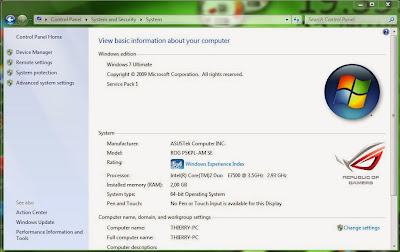Cara membuat dual boot windows 7 dan ubuntu

Cara membuat dual boot windows 7 dan ubuntu - Berhubung saat ini saya lagi mencoba menggunakan sistem opersi/OS Linux khususnya menggunakan Distro Ubuntu 12.04 LTS, saya rasa tidak ada salahnya saya membagikan pengalaman saya kepada kawan-kawan yang membutuhkan, itung-itung saling berbagi dan sama-sama belajar. oy pertama-tama tanamkan di dalam otak anda bahwa LINUX Itu Mudah, Selama Mau Berusaha Memperlajarinya. Sekarang saatnya kita menginstall Ubuntu dual boot dengan windows 7 1. Saat anda masih berada pada Desktop Windows 7, tugas anda adalah membuat ruang kosong pada Hardisk di partisi C/System untuk tempat instalasi OS Ubuntu, caranya ialah klik Start --> Computer --> Manage. 2. Selanjutnya pilih Disk Management --> klik kanan pada partisi System/C lalu pilih Shrink Volume ... 3. Sebagai Contoh , Saya mebuat ruang kosong dengan ukuran/kapasitas 8156MB atau sekitar 8GB , jika anda sudah menetapkan besar ukuran untuk ruang kosong yang anda akan